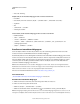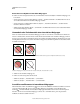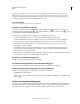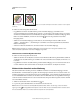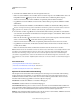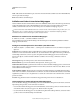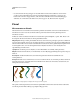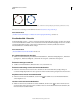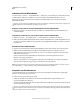Operation Manual
185
VERWENDEN VON ILLUSTRATOR
Malen
Letzte Aktualisierung 24.5.2011
• Zauberstab-Werkzeug
Objektbefehle, die für interaktive Malgruppen nicht verwendet werden können
• Konturlinie
• Umwandeln (Sie können stattdessen „Objekt“ > „Interaktiv malen“ > „Umwandeln“ verwenden.)
• Angleichen
• Slice
• „Schnittmaske“ > „Erstellen“
• Verlaufsgitter erstellen
Andere Befehle, die für interaktive Malgruppen nicht verwendet werden können
• Pathfinder-Befehle
• „Datei“ > „Platzieren“
• „Ansicht“ > „Hilfslinien“ > „Hilfslinien erstellen“
• „Auswahl“ > „Gleich“ > „Füllmethode“, „Fläche und Kontur“, „Deckkraft“, „Stil“, „Symbolinstanz“ oder
„Verknüpfungsblockreihe“
• „Objekt“ > „Umfließen“ > „Erstellen“
Erstellen von interaktiven Malgruppen
Wenn Sie Objekte einfärben und dabei für jede Kante oder jeden Verbindungspunkt andere Farben verwenden
möchten, konvertieren Sie Ihr Bildmaterial in eine interaktive Malgruppe.
Bestimmte Objektarten, wie Text, Bitmapbilder und Pinsel, können nicht direkt in interaktive Malgruppen konvertiert
werden. Zuerst müssen Sie diese Objekte in Pfade konvertieren. Wenn Sie beispielsweise ein Objekt konvertieren, das
Pinsel oder Effekte enthält, geht das komplexe Aussehen beim Konvertieren in eine interaktive Malgruppe verloren.
Sie können jedoch das Aussehen größtenteils erhalten, indem Sie die Objekte zuerst in normale Pfade und diese
wiederum in interaktive Malgruppen konvertieren.
Hinweis: Wenn Bildmaterial in eine interaktive Malgruppe konvertiert wurde, können Sie den Originalzustand des
Bildmaterials nicht wiederherstellen. Sie können die Gruppe in ihre einzelnen Komponenten umwandeln oder sie ohne
Fläche und mit einer Kontur von 0,5 in ihre ursprünglichen Pfade zurückwandeln.
Ein Video zum interaktiven Malen finden Sie unter www.adobe.com/go/vid0042_de.
Verwandte Themen
„Tastaturbefehle zum Arbeiten mit interaktiven Malgruppen“ auf Seite 543
Erstellen einer interaktiven Malgruppe
1 Wählen Sie mindestens einen Pfad, einen zusammengesetzten Pfad oder beides aus.
2 Führen Sie einen der folgenden Schritte durch:
• Wählen Sie „Objekt“ > „Interaktiv malen“ > „Erstellen“.
• Wählen Sie das Interaktiv-malen-Auswahlwerkzeug aus und klicken Sie auf das gewünschte Objekt.
Hinweis: Einige Eigenschaften gehen beim Konvertieren in eine interaktive Malgruppe möglicherweise verloren, wie z. B.
Transparenz und Effekte, während andere Objekte nicht konvertiert werden können (wie Text, Bitmapbilder und Pinsel).